在C语言中创建图形用户界面(GUI)可以通过多种方法实现,包括使用库和框架,如GTK、Qt和WinAPI等。 使用库和框架、选择适合的工具、设计清晰和简洁的界面、注重用户体验和可维护性是成功的关键。
在本文中,我们将详细探讨如何在C语言中创建一个图形用户界面,并深入介绍使用GTK和WinAPI这两种常见方法。我们将涵盖从环境设置到代码实现的各个方面,帮助你全面掌握在C语言中构建GUI的技巧和知识。
一、使用库和框架
在C语言中构建图形用户界面时,使用库和框架是一个常见且有效的方法。常见的库和框架包括GTK、Qt和WinAPI等。选择适合的工具可以大大简化开发过程,提高开发效率。
1、GTK
GTK(GIMP Toolkit)是一个用于创建图形用户界面的跨平台工具包,广泛应用于Linux环境中。它提供了一组丰富的控件和功能,使得开发GUI应用程序变得相对简单。
安装GTK
在Linux系统中,可以使用包管理器安装GTK。例如,在Ubuntu中,可以使用以下命令:
sudo apt-get install libgtk-3-dev
在Windows系统中,可以从GTK官网(https://www.gtk.org/)下载并安装GTK。
创建一个简单的GTK应用程序
以下是一个使用GTK创建简单窗口的示例代码:
#include
static void activate(GtkApplication *app, gpointer user_data) {
GtkWidget *window;
window = gtk_application_window_new(app);
gtk_window_set_title(GTK_WINDOW(window), "Hello, GTK!");
gtk_window_set_default_size(GTK_WINDOW(window), 400, 300);
gtk_widget_show_all(window);
}
int main(int argc, char argv) {
GtkApplication *app;
int status;
app = gtk_application_new("com.example.GtkApp", G_APPLICATION_FLAGS_NONE);
g_signal_connect(app, "activate", G_CALLBACK(activate), NULL);
status = g_application_run(G_APPLICATION(app), argc, argv);
g_object_unref(app);
return status;
}
上述代码创建了一个简单的GTK应用程序窗口。主要步骤包括:
创建一个GtkApplication实例:用于管理应用程序的生命周期。
连接信号:将activate信号与回调函数activate连接。
在回调函数中创建窗口:设置窗口标题和默认大小,并显示窗口。
2、Qt
Qt是另一个广泛使用的跨平台图形用户界面工具包,支持C++和C语言。虽然Qt的主要编程语言是C++,但它也提供了与C语言的接口,使得C语言开发者可以使用Qt进行GUI开发。
安装Qt
在Linux系统中,可以使用包管理器安装Qt。例如,在Ubuntu中,可以使用以下命令:
sudo apt-get install qt5-default
在Windows系统中,可以从Qt官网(https://www.qt.io/)下载并安装Qt。
创建一个简单的Qt应用程序
以下是一个使用Qt创建简单窗口的示例代码:
#include
#include
int main(int argc, char *argv[]) {
QApplication app(argc, argv);
QWidget window;
window.setWindowTitle("Hello, Qt!");
window.resize(400, 300);
window.show();
return app.exec();
}
上述代码创建了一个简单的Qt应用程序窗口。主要步骤包括:
创建一个QApplication实例:用于管理应用程序的生命周期。
创建一个QWidget实例:用于表示窗口。
设置窗口标题和大小,并显示窗口。
二、选择适合的工具
选择适合的工具对于成功开发C语言GUI应用程序至关重要。不同的工具和库适用于不同的场景和需求。
1、GTK vs Qt
GTK和Qt是两个流行的跨平台图形用户界面工具包,各有优缺点:
GTK:适用于Linux环境,简单易用,控件丰富,适合快速开发。
Qt:支持多种操作系统,功能强大,支持C++和C语言,适合复杂项目。
2、WinAPI
WinAPI是Windows操作系统的原生API,可以用于创建图形用户界面。虽然WinAPI比较底层,但它提供了完整的控制和灵活性,适合对性能和细节要求较高的项目。
创建一个简单的WinAPI应用程序
以下是一个使用WinAPI创建简单窗口的示例代码:
#include
LRESULT CALLBACK WindowProc(HWND hwnd, UINT uMsg, WPARAM wParam, LPARAM lParam) {
switch (uMsg) {
case WM_DESTROY:
PostQuitMessage(0);
return 0;
default:
return DefWindowProc(hwnd, uMsg, wParam, lParam);
}
}
int WINAPI WinMain(HINSTANCE hInstance, HINSTANCE hPrevInstance, LPSTR lpCmdLine, int nCmdShow) {
const char CLASS_NAME[] = "Sample Window Class";
WNDCLASS wc = { };
wc.lpfnWndProc = WindowProc;
wc.hInstance = hInstance;
wc.lpszClassName = CLASS_NAME;
RegisterClass(&wc);
HWND hwnd = CreateWindowEx(
0,
CLASS_NAME,
"Hello, WinAPI!",
WS_OVERLAPPEDWINDOW,
CW_USEDEFAULT, CW_USEDEFAULT, 400, 300,
NULL, NULL, hInstance, NULL
);
if (hwnd == NULL) {
return 0;
}
ShowWindow(hwnd, nCmdShow);
MSG msg = { };
while (GetMessage(&msg, NULL, 0, 0)) {
TranslateMessage(&msg);
DispatchMessage(&msg);
}
return 0;
}
上述代码创建了一个简单的WinAPI应用程序窗口。主要步骤包括:
定义窗口过程函数:处理窗口消息。
注册窗口类:定义窗口属性。
创建和显示窗口:设置窗口标题和大小,并进入消息循环。
三、设计清晰和简洁的界面
在构建图形用户界面时,设计清晰和简洁的界面对于提升用户体验至关重要。以下是一些设计原则和建议。
1、布局管理
使用布局管理器可以自动调整控件的位置和大小,确保界面在不同分辨率和窗口大小下都能正常显示。GTK和Qt都提供了丰富的布局管理器,如GtkBox、QVBoxLayout等。
2、统一风格
统一的界面风格可以提升应用程序的专业性和一致性。选择一致的配色方案、字体和控件样式,避免界面元素的杂乱无章。
四、注重用户体验和可维护性
在开发GUI应用程序时,注重用户体验和可维护性是成功的关键。以下是一些建议和最佳实践。
1、响应式设计
确保界面能够适应不同设备和分辨率,提供良好的用户体验。使用布局管理器和响应式设计原则,使界面在不同环境下都能正常显示和操作。
2、模块化代码
将代码模块化,分离界面逻辑和业务逻辑,提高代码的可维护性和可读性。使用函数和类来组织代码,避免代码的重复和冗余。
五、示例项目
为了更好地理解如何在C语言中创建图形用户界面,我们将通过一个示例项目来演示完整的开发过程。该项目将包含一个简单的窗口,用户可以输入文本并点击按钮进行简单的交互。
1、项目结构
首先,创建一个新的项目目录,并在其中创建以下文件:
my_gui_app/
├── src/
│ ├── main.c
│ ├── gui.c
│ └── gui.h
├── Makefile
└── README.md
2、编写代码
main.c
#include
#include "gui.h"
int main(int argc, char argv) {
GtkApplication *app;
int status;
app = gtk_application_new("com.example.MyGuiApp", G_APPLICATION_FLAGS_NONE);
g_signal_connect(app, "activate", G_CALLBACK(activate), NULL);
status = g_application_run(G_APPLICATION(app), argc, argv);
g_object_unref(app);
return status;
}
gui.c
#include "gui.h"
static void on_button_clicked(GtkWidget *widget, gpointer data) {
GtkEntry *entry = GTK_ENTRY(data);
const char *text = gtk_entry_get_text(entry);
g_print("Button clicked! Text: %sn", text);
}
void activate(GtkApplication *app, gpointer user_data) {
GtkWidget *window;
GtkWidget *grid;
GtkWidget *entry;
GtkWidget *button;
window = gtk_application_window_new(app);
gtk_window_set_title(GTK_WINDOW(window), "My GUI App");
gtk_window_set_default_size(GTK_WINDOW(window), 400, 300);
grid = gtk_grid_new();
gtk_container_add(GTK_CONTAINER(window), grid);
entry = gtk_entry_new();
gtk_grid_attach(GTK_GRID(grid), entry, 0, 0, 1, 1);
button = gtk_button_new_with_label("Click Me");
g_signal_connect(button, "clicked", G_CALLBACK(on_button_clicked), entry);
gtk_grid_attach(GTK_GRID(grid), button, 1, 0, 1, 1);
gtk_widget_show_all(window);
}
gui.h
#ifndef GUI_H
#define GUI_H
#include
void activate(GtkApplication *app, gpointer user_data);
#endif // GUI_H
3、编写Makefile
CC = gcc
CFLAGS = `pkg-config --cflags gtk+-3.0`
LDFLAGS = `pkg-config --libs gtk+-3.0`
SRC = src/main.c src/gui.c
OBJ = $(SRC:.c=.o)
TARGET = my_gui_app
all: $(TARGET)
$(TARGET): $(OBJ)
$(CC) -o $@ $^ $(LDFLAGS)
%.o: %.c
$(CC) $(CFLAGS) -c $< -o $@
clean:
rm -f $(OBJ) $(TARGET)
.PHONY: all clean
4、编译和运行
在项目目录中,运行以下命令编译和运行示例项目:
make
./my_gui_app
六、总结
在本文中,我们详细探讨了如何在C语言中创建图形用户界面,包括使用GTK、Qt和WinAPI等常见方法。我们还介绍了选择适合的工具、设计清晰和简洁的界面、注重用户体验和可维护性的重要性,并通过一个示例项目演示了完整的开发过程。
通过掌握这些知识和技巧,你将能够在C语言中创建功能丰富、用户友好的图形用户界面应用程序,提升开发效率和用户体验。
无论你是初学者还是有经验的开发者,希望本文能为你提供有价值的参考和指导,助你在C语言GUI开发中取得成功。如果你在项目管理中需要使用项目管理系统,推荐使用研发项目管理系统PingCode和通用项目管理软件Worktile,它们将为你的项目提供强大的支持和管理功能。
相关问答FAQs:
1. 如何在C语言中创建简单的文本界面?在C语言中,你可以使用控制台窗口来创建简单的文本界面。通过使用标准库函数如printf和scanf,你可以在控制台上显示文本,并从用户那里接收输入。你还可以使用控制台窗口的光标定位函数如gotoxy来控制文本的位置。通过组合这些函数和技巧,你可以创建一个基本的C语言文本界面。
2. 如何在C语言中实现图形界面?在C语言中实现图形界面需要使用图形库或GUI库,如OpenGL、SDL、GTK+等。这些库提供了绘制图形、处理用户输入等功能,可以让你在C语言中创建更复杂和丰富的图形界面。你可以通过学习和使用这些库的API来实现你想要的图形界面效果。
3. 如何在C语言中创建窗口界面?要在C语言中创建窗口界面,你可以使用图形库或GUI库,如WinAPI、GTK+、QT等。这些库提供了创建窗口、按钮、文本框等界面元素的函数和方法。你可以使用这些函数和方法来设计和布局窗口界面,然后处理用户输入和响应事件。通过学习和使用这些库的API,你可以在C语言中实现类似于常见应用程序的窗口界面。
原创文章,作者:Edit2,如若转载,请注明出处:https://docs.pingcode.com/baike/1175315